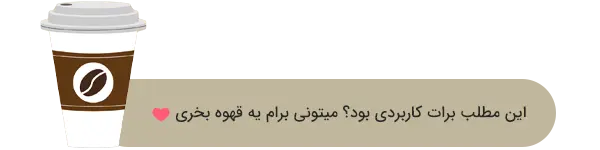در فرایند افزایش سرعت سایت و بهینه سازی وب سایت یکی از دغدغه های همیشگی توسعه دهنده ها کاهش حجم تصاویر استفاده شده در سایت می باشد.
به منظور کاهش حجم تصاویر وب سایت های وردپرسی، افزونه های زیادی وجود دارند که می توانند این کار را برای شما انجام دهند.
افزونه هایی نظیر: Smush – TinyPNG – EWWW Image Optimizer – ShortPixel Image Optimizer
معایب و مزایای استفاده از افزونه
+ فرایند فشرده سازی تصاویر ساده تر و با چند کلیک انجام خواهد شد.
– برای هاست های اشتراکی با منابع کم مناسب نیستند.
– بار سرور را افزایش می دهند.
– به صورت رایگان، امکانات حداقلی در اختیار کاربران قرار می دهند.
– فضای زیادی را برای نگهداری تصاویر اصلی (بهینه نشده) اشغال می کنند.
از افزونه برای کاهش حجم تصاویر استفاده کنیم یا خیر؟
پاسخ این سوال به خود شما برمیگرده. اگر سرور یا هاست با منابع مناسب دارید و قصد دارید که خیلی سریع و ساده تصاویر سایتتون رو بهینه و کم حجم کنید، می تونید از افزونه ها کمک بگیرید.
خود من شخصا هیچوقت برای بهینه سازی تصاویر وب سایت در پروژه هایی که انجام میدم از افزونه استفاده نمیکنم و با روش دستی اینکارو انجام میدم که در ادامه سعی میکنم به ساده ترین شکل ممکن توضیح بدم.
شما می تونید نرم افزار خوب زیادی برای فشرده سازی جمعی تصاویر پیدا کنید و روی سیستم تون نصب کنید.
اما یک نکته ی خیلی ظریف و مهم این وسط وجود داره!
گاها پیش میاد که پروژه هایی بهم سپرده میشه که میبینم متاسفانه کارفرما اومده از تصاویر با نام های فارسی استفاده کرده 😐
استفاده از تصاویر با نام های فارسی نه تنها اشتباهه و از نظر سئو ایراد داره، بلکه کلی دردسر به همراه داره که یکی از اونها میشه همین مشکل فشرده سازی.
همونطور که اشاره کردم نرم افزارهای زیادی هستن که کار فشرده سازی جمعی رو انجام میدن اما اکثر اونها از utf-8 پشتیبانی نمی کنند!
مباحث رمزگذاری (encoding) و رمزگشایی (decoding) خودشون یک مبحث مجزا هستند و در این مطلب نمی گنجند.
اما بالاخره بین سیل عظیم نرم افزارها چندتایی هم پیدا میشن که این قابلیت رو به ما بدن تا در کاهش حجم تصاویر با نام فارسی هم مشکلی نداشته باشیم.
نرم افزاری که یه مدتی هست باهاش کار میکنم و به نظرم امکانات خوب و کاملی در اختیار کاربر قرار میده، IrfanView هست.
نرم افزاری رایگان، کم حجم، سریع و با امکانات مناسب هست که به خوبی نیاز طراحان وب و توسعه دهندگان رو رفع میکنه.
نصب و راه اندازی نرم افزار مانند هر نرم افزار دیگه ای هست که تا حالا نصب کردین و بسیار سادست!
فایل نصبی رو از سایت IrfanView دانلود و اجرا می کنید. چند تا next میزنید و منتظر میمونید تا نصب کامل بشه.
آموزش فشرده سازی جمعی تصاویر با IrfanView
بعد از اینکه نصب کامل شد، نرم افزار رو باز کنید.
از منوی File گزینه ی Batch Conversion/Rename رو انتخاب کنید.
یک پنجره به این شکل براتون باز میشه.
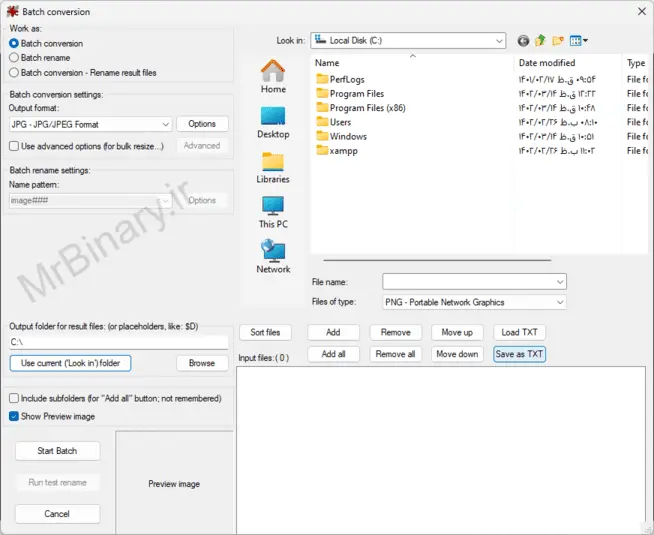
دایرکتوری که تصاویر شما در آن قرار دارند را با استفاده از قسمت “Look in” انتخاب کنید.
تصاویری که می خواهید فشرده شوند انتخاب کنید. می توانید با کلیک روی دکمه add all همه ی تصاویر را برای فشرده سازی انتخاب کنید.
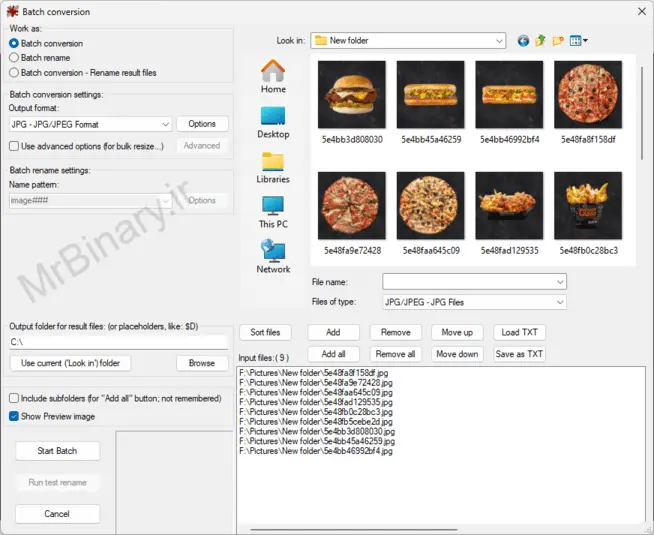
سمت چپ از بخش Output format فرمت خروجی تصاویر را انتخاب کنید. برای مثال من در تصویر بالا فرمت JPG رو انتخاب کردم.
با کلیک روی دکمه ی Options می توانید به تنظیمات بیشتری دسترسی داشته باشید از جمله تعیین کیفیت تصویر.
با کاهش کیفیت تصویر، حجم آن نیز کاهش پیدا خواهد کرد.
تا جایی کیفیت تصویر را کاهش دهید که تصویر شما همچنان وضوح خوبی برای کاربران سایت داشته باشد.
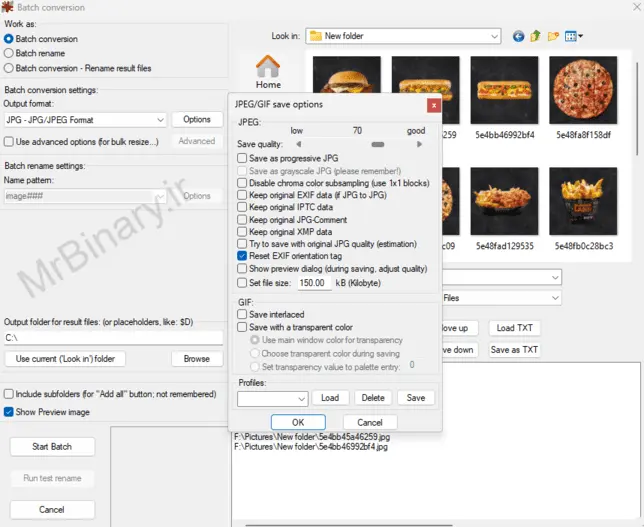
همچنین در صورت نیاز با استفاده از دکمه ی Advanced می توانید تغییرات پیشرفته تری مانند: تغییر اندازه (Resize)، روشنایی، کنتراست، شفافیت و برش تصاویر را نیز انجام دهید.
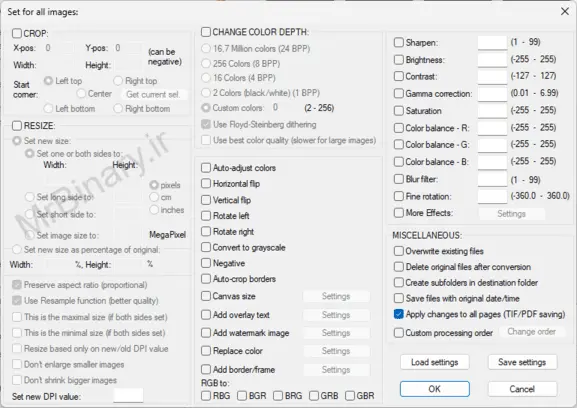
پس از اینکه همه ی تغییرات مورد نظر خود را انجام دادید، در بخش Output Folder روی دکمه ی Browse کلیک کنید و محل ذخیره سازی تصاویر خروجی را مشخص کنید.
روی دکمه ی Start کلیک کنید.
و تمام…
تصاویر شما با موفقیت بهینه شده 🙂
یک نمونه از پروژه ای که با استفاده از این نرم افزار برای کارفرما انجام شد رو میتونید در زیر مشاهده کنید.
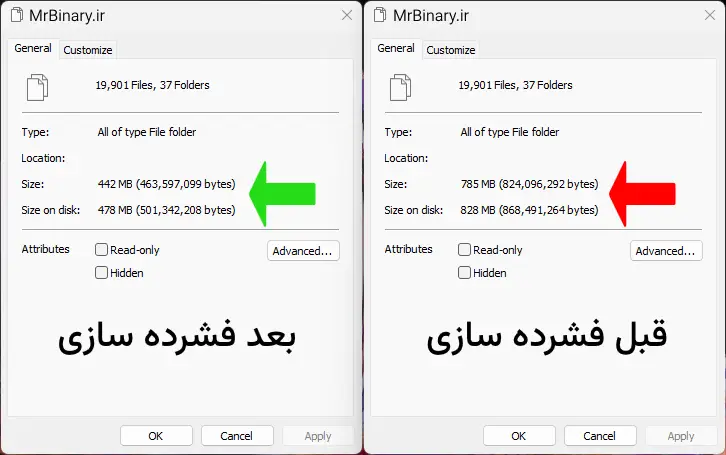
امیدوارم بدردتون بخوره و لذت ببرید.
ممنون که همراه مستر باینری هستید.